苹果手机怎么关掉手机锁 怎么让iPhone苹果手机屏幕不自动锁屏
日期: 来源:泰尔达游戏网
苹果手机怎么关掉手机锁,现代人对于苹果手机的使用已经成为生活中不可或缺的一部分,有时候我们可能会遇到一些烦恼,比如手机锁屏的设置,苹果手机的自动锁屏功能在一定程度上保护了我们的隐私和安全,但有时候却也给我们带来了一些不便。如何关掉苹果手机的锁屏功能呢?如何让iPhone的屏幕不自动锁屏呢?在本文中将为大家详细介绍苹果手机锁屏设置的方法,帮助大家解决这一问题,让我们的手机使用更加便捷和舒适。
怎么让iPhone苹果手机屏幕不自动锁屏
步骤如下:
1.点击苹果手机【设置】;
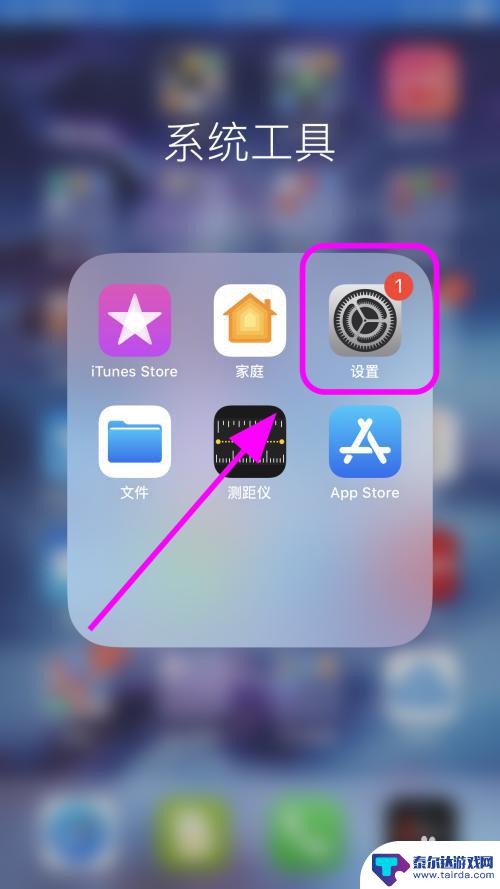
2.进入【设置】页面;
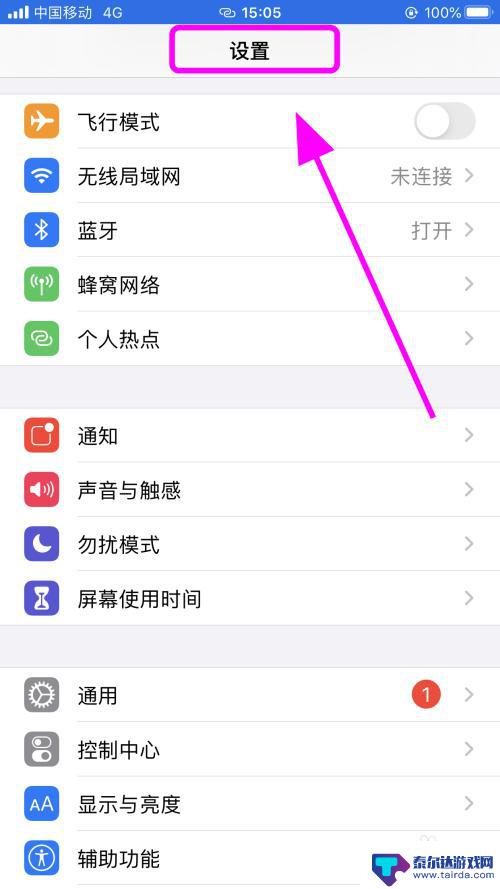
3.在设置页面向上滑动手机屏幕,找到并点击【显示与亮度】功能;
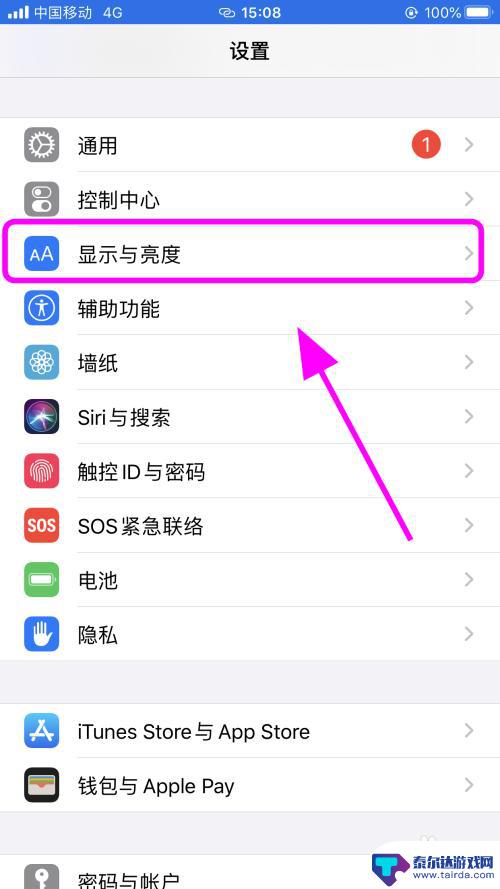
4.进入【显示与亮度】页面;
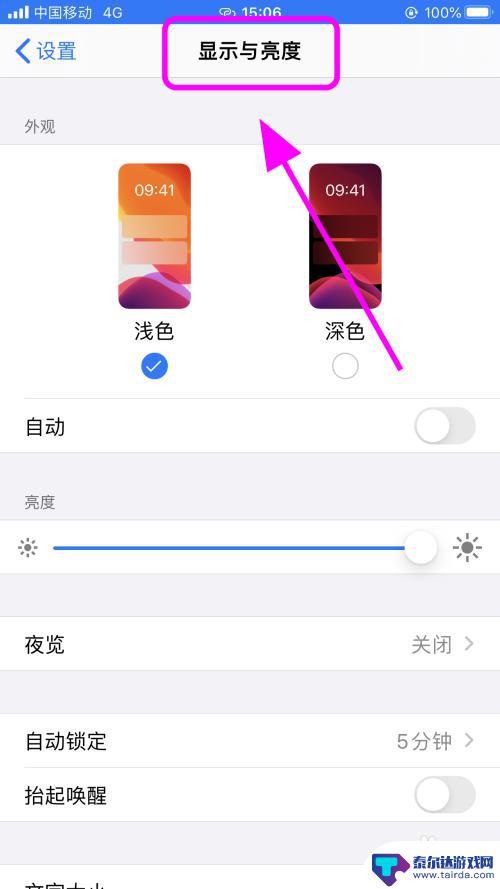
5.在显示与亮度中,点击【屏幕锁定】功能按键;
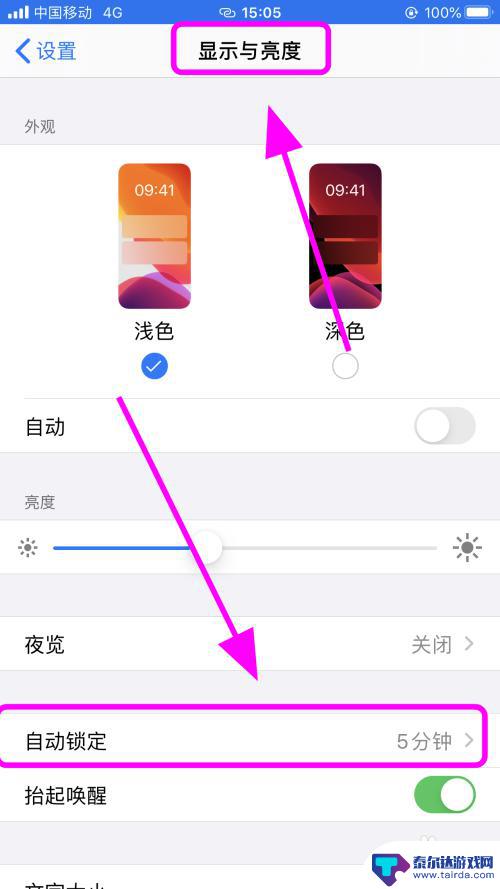
6.进入屏幕锁定设置,选择并点击【永不】,那么你的手机将永久不锁定屏幕,完成;
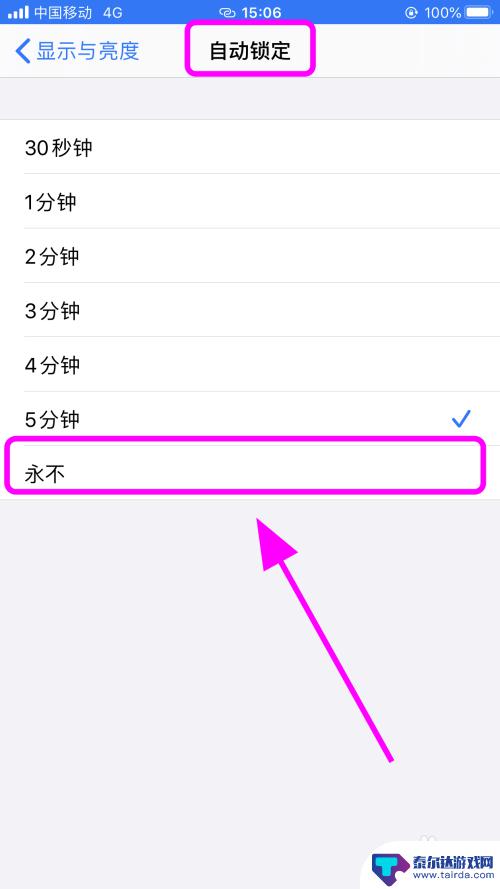
7.以上就是iPhone苹果手机怎么关闭自动锁屏,永不锁定屏幕的步骤。感谢阅读。
以上就是关于如何关闭手机锁的全部内容,如果您遇到这种情况,可以按照以上方法解决,希望对大家有所帮助。
相关教程
-
手机锁屏怎么设置永久关闭 iPhone苹果手机怎么关闭屏幕自动锁屏功能
-
苹果手机自动解锁如何关闭 iPhone苹果手机怎么取消屏幕自动锁屏
-
苹果手苹果手机锁屏后为什么又亮了 iPhone 锁屏后屏幕自动亮起的原因是什么
-
如何关闭手机锁屏权限功能 iPhone苹果手机怎么关闭自动锁屏功能
-
华为手机横竖屏幕怎么锁定 华为手机屏幕旋转模式怎么调整
-
手机自动落锁怎么激活 iPhone自动锁屏设置方法
-
怎么打开隐藏手机游戏功能 realme真我V13隐藏应用的步骤
-
苹果手机投屏问题 苹果手机投屏电脑方法
-
手机分屏应用顺序怎么调整 华为手机智慧多窗怎样改变应用顺序
-
手机录像怎么压缩 怎样压缩手机录制的大视频















